日常的、勉強と仕事関係のリマインダーを書いたのに、誤削除してしまったり、iPhoneの不良で失われたりしたことがありましたら、消してしまったリマインダーを復元しようとしても、回復方法がご存知ではないのでしょう。
本ページでは三つの対策をご提供いたします。最も、iPhoneの削除したリマインダーを復元するには、無料のiPhoneデータ復元ソフトD-Backは最も賢いソリューションとなります。最新のiOS 26までを実行しているすべてのiPhoneに対応していますので、本文の進め方を試して行いましょう!
1.バックアップからiPhoneのリマインダーを復元
iTunesでのバックアップがありの前提条件で、復元する手順を示します。
1iTunesからiPhoneのリマインダーを復元
ステップ1.iTunesを開き、iPhoneのアイコンをクリックします。
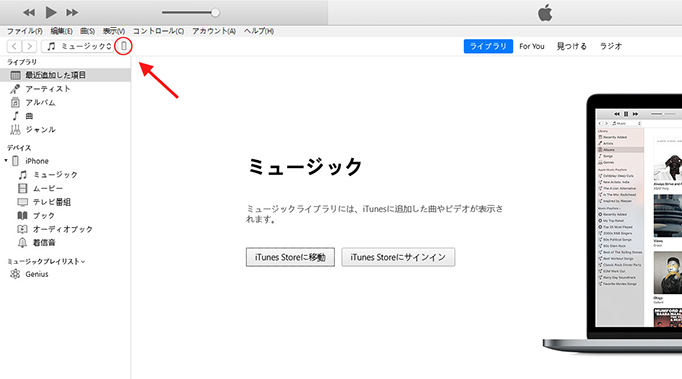
ステップ2.「バックアップを復元」を押して暗号を解除し、iTunesからリマインダーを復元し始めます。
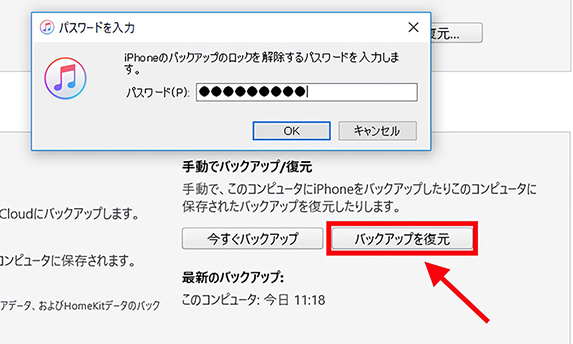
2iCloudから削除されたリマインダーを復活
ご注意
※ 「iCloudバックアップを使って復元する」と「iCloudバックアップで新規デバイスを設定する」は違います。今紹介するのは「iCloudバックアップを使って復元する」ということです。
ステップ1.「設定」>「自分の名前」>「iCloud」>「ストレージを管理」>「バックアップ」を開きます。「バックアップ」の一覧からデバイスをタップし、最新のバックアップの日時とサイズを確認します。
ステップ2.「設定」>「一般」>「リセット」を開き、「すべてのコンテンツと設定を消去」を押します。
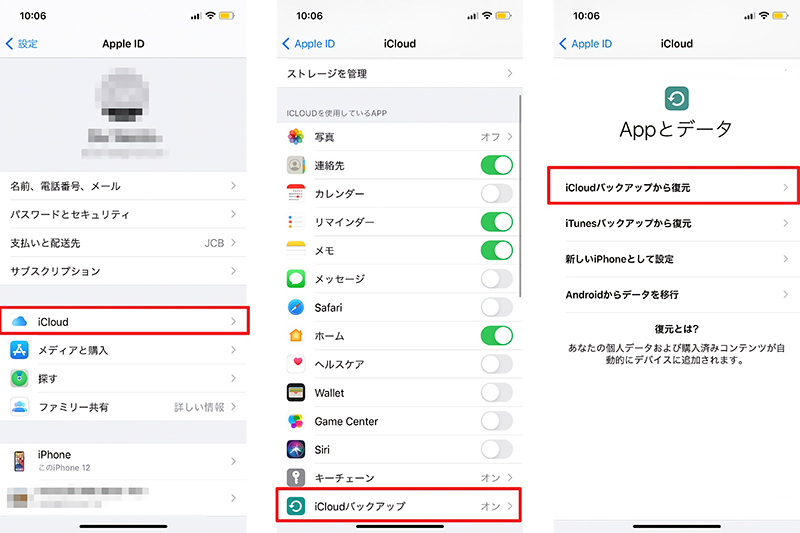
ステップ3.「Appとデータ」画面で「iCloudバックアップから復元」をタップし、Apple IDでサインインします。「バックアップを選択」を選んだ上で、iCloudで使用可能なバックアップのリストから回復します。
より詳細な説明は、iCloudバックアップからデバイスを復元または設定する をご参照ください。
2.バックアップなしでも心配なく!簡単にiPhoneから復元
誤削除に伴う問題を解決する為、こちらから大人気の専門ツール「iMyFone D-Back」をお勧め致します。
推薦理由の一覧
- 初心者向け:僅か数ステップでiOSデバイスから消えたデータを復元します。コンピューターが苦手な人に使いやすい。
- 多シナリオに対応:損失したデータだけではなく、壊れたまたは上書きされたデータの復元も可能です。それ以外、写真、メッセージ、連絡先など50種類以上のデータにも対応出来ます。
- 多種類OS向け:最新のiOS 26やiPhone 17/Air/Pro/Pro Maxを含む、すべてのiOSバージョンとiPhone、iPad、iPod touchの全モデルをサポート出来ます。
- 四つの機能付:4つのリカバリモードを備えて、ニーズに応じて適当なモードを使ってデータを復元できます。デバイスのデータを読み込んだ後、結果の一覧表示でデータを下見する上で選択可能で復元できます。
関連記事をご参照ください:「iMyFone D-Backは無料ですか?」の答えがここに!
もし、iCloud/iTunesのバックアップを取っていなかった、あるいはiPhoneの既存のデータを失いたくない場合は、「iMyFone D-Back」というiPhoneデータ復元ソフトを使ったほうがいいです。使い方は簡単で、リマインダーを含む50種類以上のデータをサポートしています。リマインダーを復元する前に、まず無料試用版をダウンロードして、削除したリマインダーの読み込みができるかどうか確認してください。
では早速、以下の示すように操作順番をご覧ください。
ステップ1.上記のボタンによってソフトを無料でダウンロードしてから、「iPhone/iPadデータ復元」を選択します。その後、iPhoneをパソコンに接続します。

ステップ2.復元したいデータ種類を選択して、「スキャン」をクリックします。
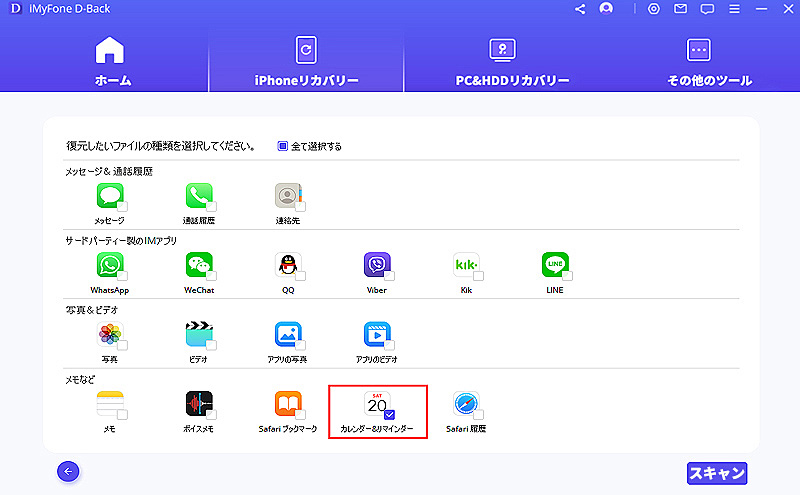
ステップ3.データの検出が終わったら、結果画面で復元したいリマインダーのデータをを選んで「デバイスに復元」/「PCに復元」をクリックします。これで消えたリマインダー記録が回復されます。復元の完了まで待ちます。
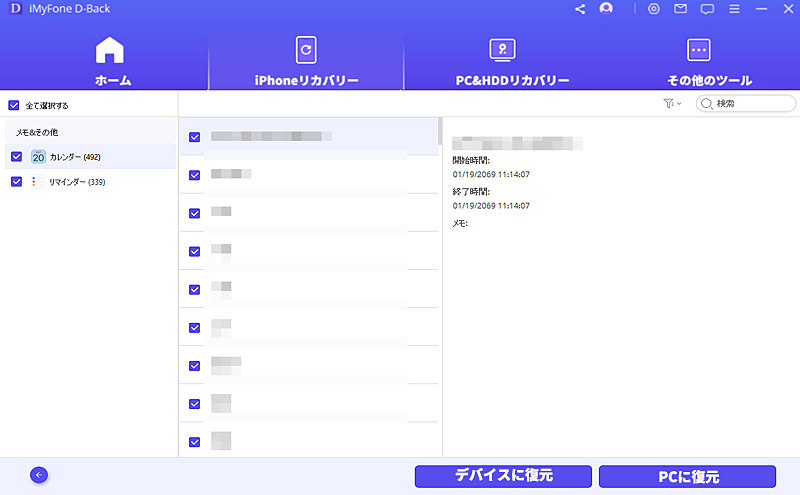
以上で完了致します。ただ数分で失われたデータを取り出すなんて、すごく便利でしょう。
Tips:
※ iTunesやiCloudでバックアップが取っていたが、上書きや初期化で既存のデータを消去するのが嫌な場合は、本ソフトの「iCloud / iTunesからデータを復元」機能を利用すれば、復元したいデータかだけを抽出して復元することができます。手順は上記とほぼ同じで、簡単なステップで済ませます。
最後に
iPhone上で削除されたリマインダーを復元する方法を紹介しましたが、いかがでしたか。今悩んでいる方はぜひこれらの方法をお試してください。特にデータ復元に特化したソフトD-Backの利用をおすすめします。このソフトを利用したら、iCloud/iTunesバックアップをプレビューしながら消えたデータのみを復元できる以外に、バックアップなしでもiPhone/iPadから消えたデータを復元できます。興味があれば、ぜひ下のボタンをクリックして無料版を体験しましょう。








